Hromadný import nebo export testovacích případů
Služby Azure DevOps
Uživatelé azure Test Plans můžou hromadně importovat nebo exportovat testovací případy pomocí formátu CSV nebo Microsoft Excelu. Operace importu podporuje vytváření nových testovacích případů do dané sady testů nebo aktualizaci existujících testovacích případů poskytnutím ID testovacího případu. Operace exportu umožňuje uživatelům exportovat testovací případy do souboru CSV nebo microsoft Excelu (XLSX). I když můžete i nadále používat hromadný import a aktualizace, můžete k kopírování, klonování a aktualizaci testovacích případů použít nativní funkce založené na webovém portálu. Další informace najdete v tématu Kopírování nebo klonování testovacích plánů, testovacích sad a testovacích případů.
Přehled testovacích objektů a terminologie najdete v tématu Testovací objekty a termíny.
Export testovacích případů
Na stránce Testovací plány testovacích plánů> zvolte testovací plán se sadou testů obsahující testovací případy, které chcete exportovat.
(Volitelné) Výběrem
 možnosti Sloupec přidáte pole, která se mají zahrnout do souboru pro stahování.
možnosti Sloupec přidáte pole, která se mají zahrnout do souboru pro stahování.Pokud chcete exportovat všechny testovací případy pro sadu testů, vyberte buď Exportovat testovací případy do souboru CSV , nebo Exportovat testovací případy do xlSX.
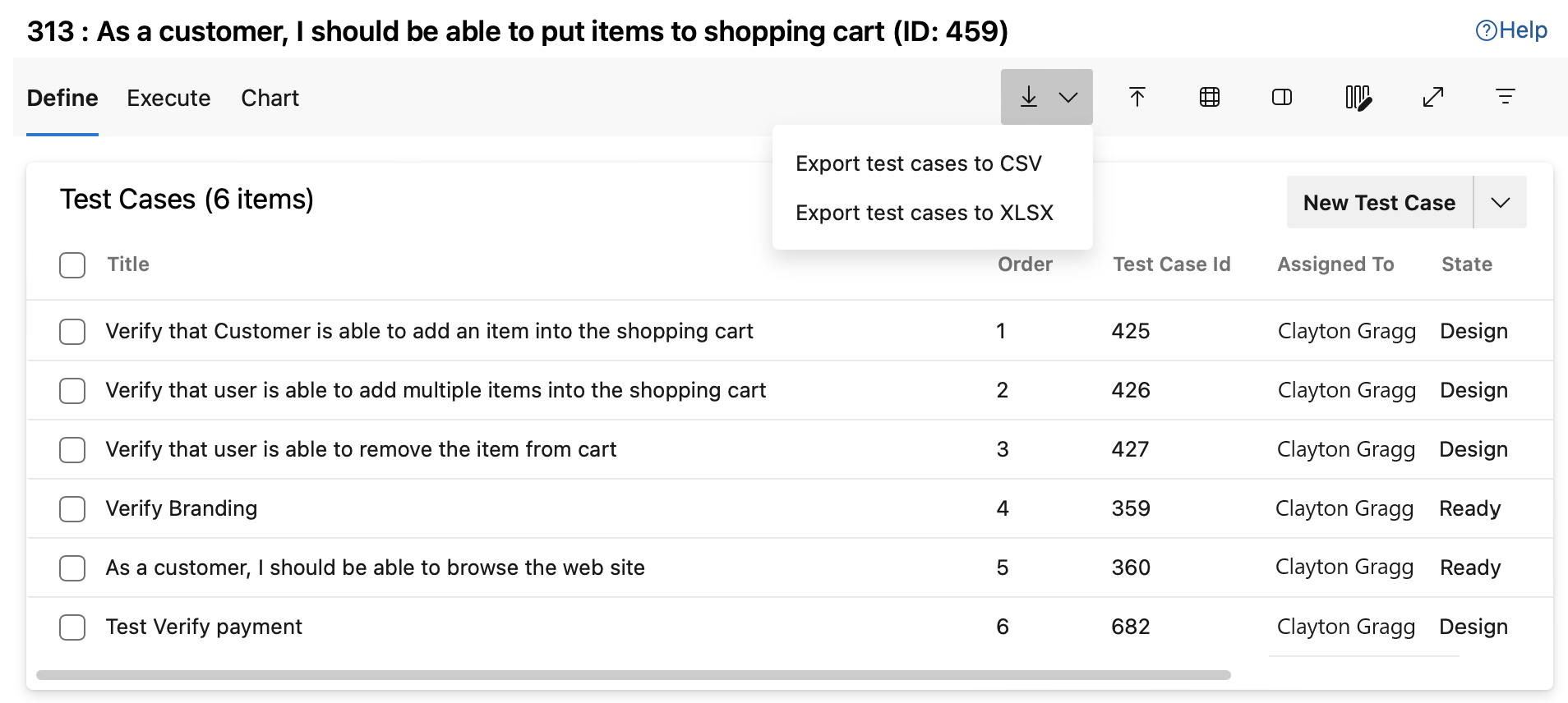
Pokud chcete exportovat podmnožinu testovacích případů pro testovací sadu, vyberte testovací případy, které chcete exportovat, zvolte
 Další možnosti a vyberte Exportovat testovací případy do SOUBORU CSV nebo Export testovacích případů do XLSX.
Další možnosti a vyberte Exportovat testovací případy do SOUBORU CSV nebo Export testovacích případů do XLSX.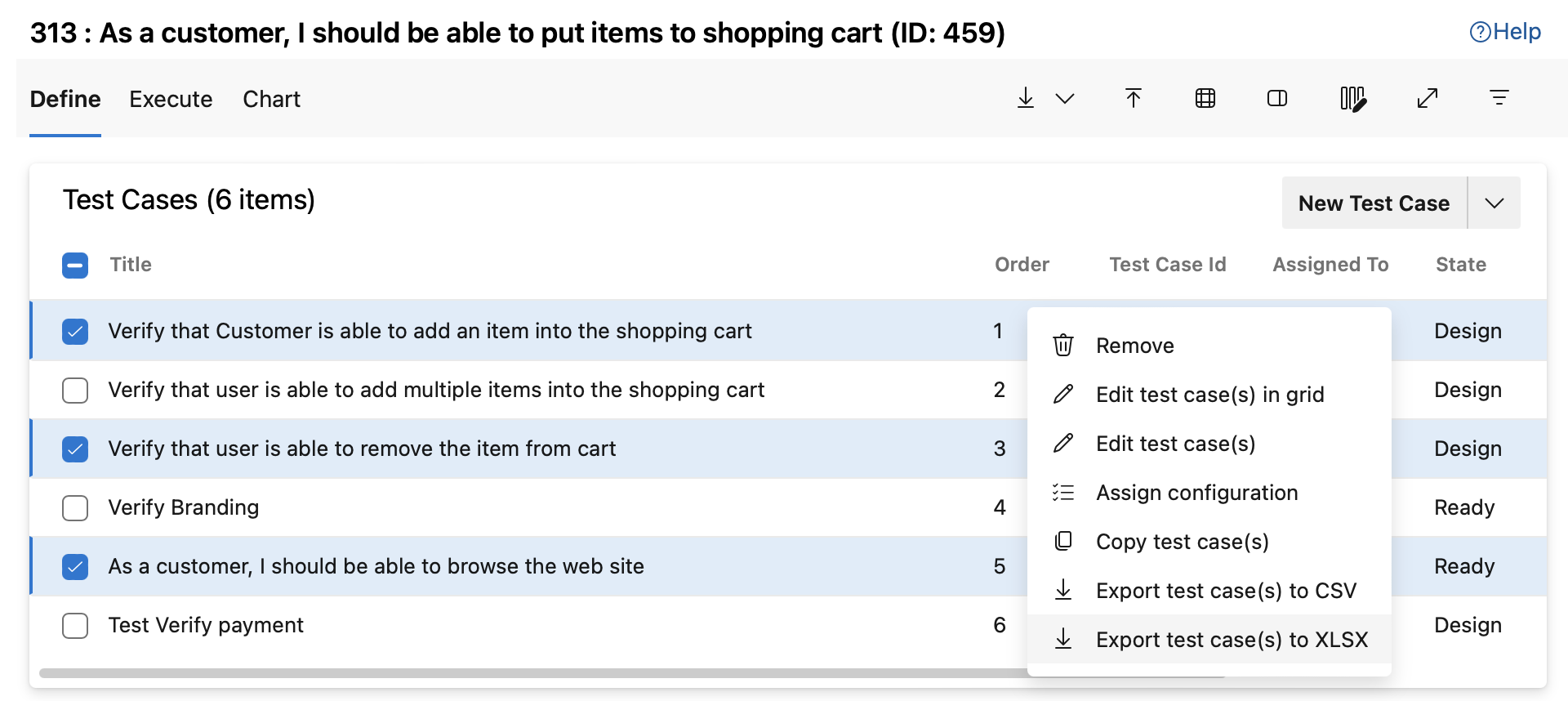
Exportovaný soubor CSV se zobrazí ve složce Stažené soubory .
Import testovacích případů
Na stránce Testovací plány testovacích plánů testovacích plánů> zvolte testovací plán se sadou testů, do které chcete importovat testovací případy.

Zvolte soubor, který chcete importovat z dialogového okna, které se otevře, a pak zvolte Importovat.
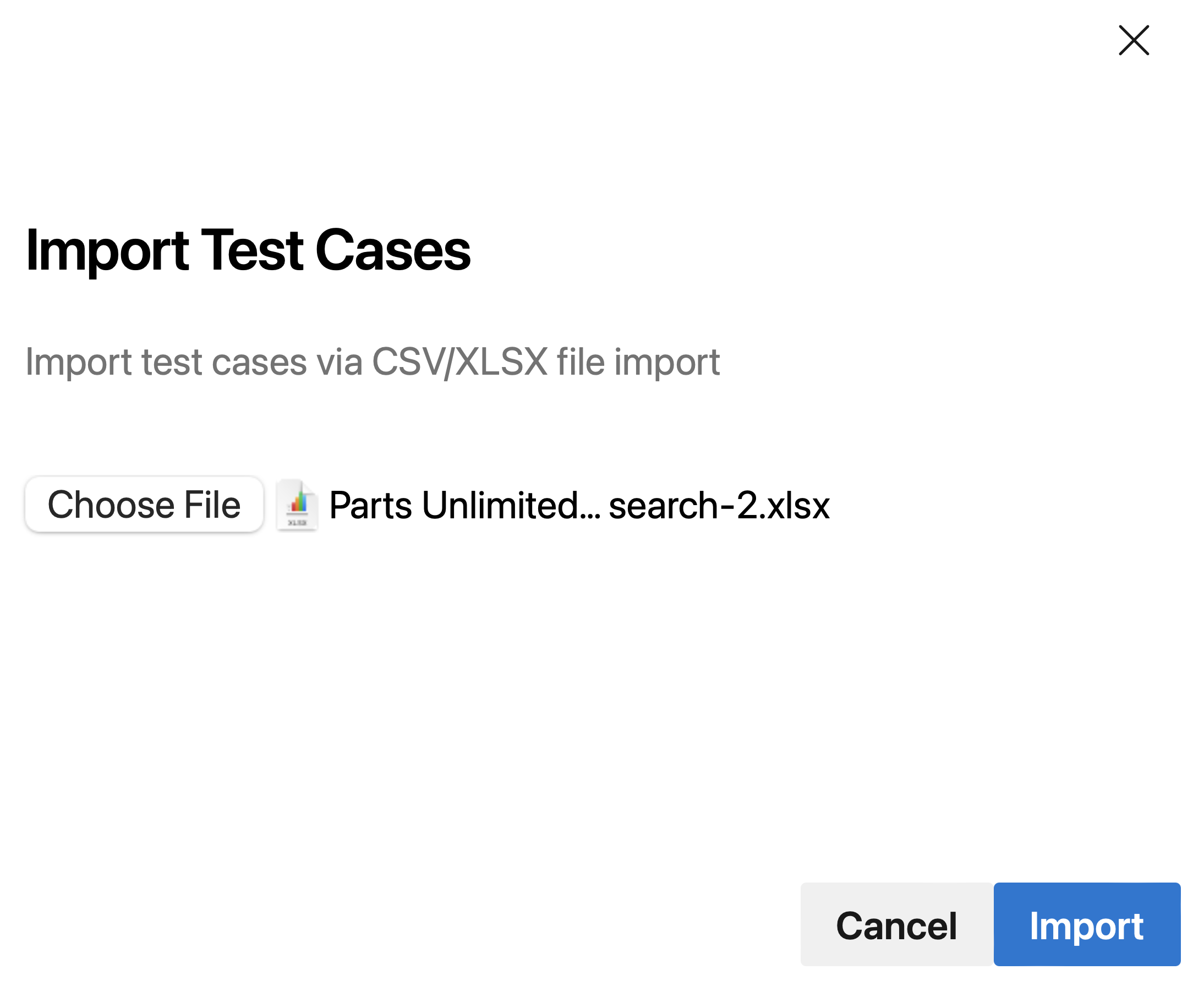
V dialogovém okně Potvrdit import, které se zobrazí, zvolte Potvrdit. Pokud zadáte testovací případy, které jsou již definovány v testovací sadě, některé prvky se můžou při importu přepsat.
Aktualizace existujících testovacích případů
Pokud chcete aktualizovat pracovní položky, vytvořte zobrazení sloupců, které obsahuje všechny sloupce, které chcete exportovat a případně upravit. Publikování relevantních sloupců do zobrazení je čas exportovat testovací případy do souboru CSV nebo XLSX. Vyberte Exportovat do souboru CSV nebo Exportovat do XLSX a uložte soubor do místního počítače.
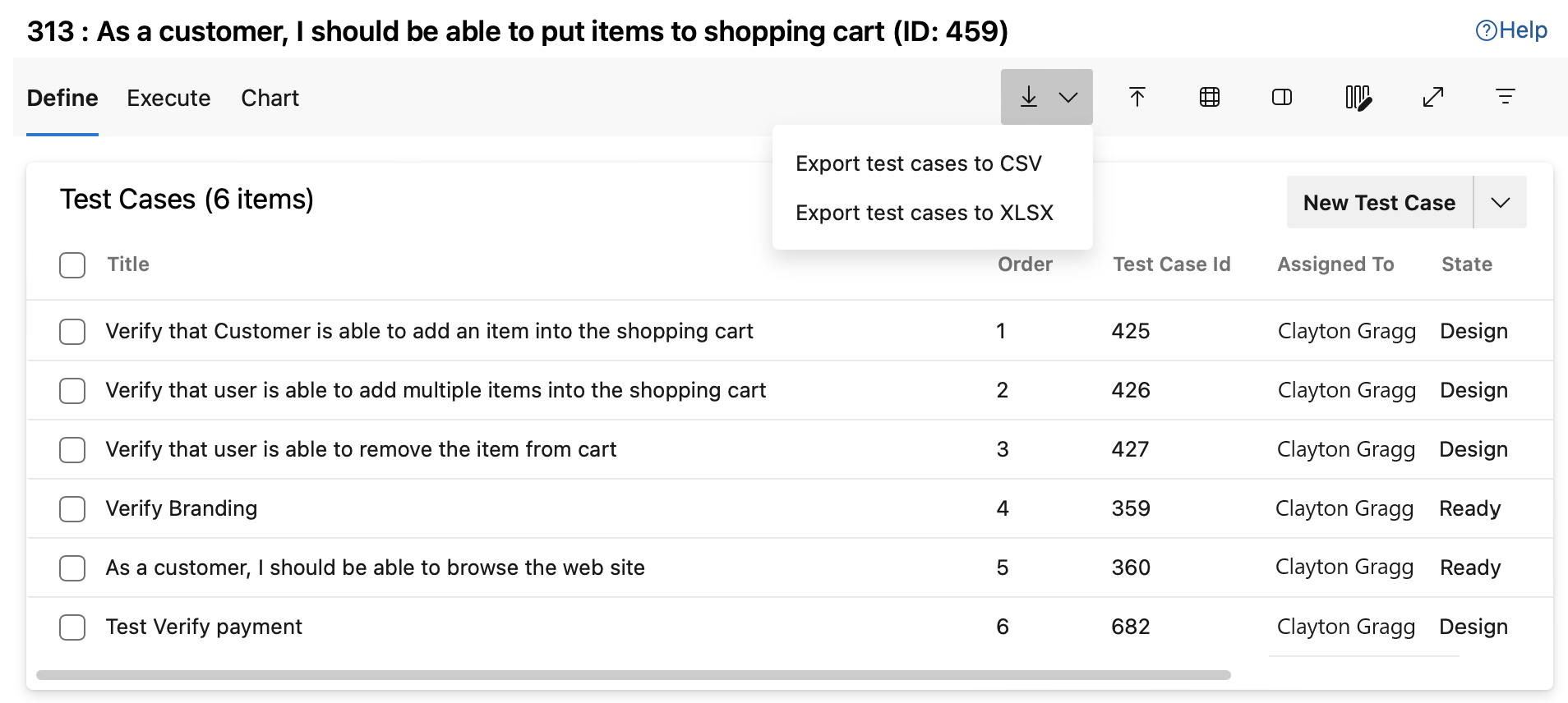
Upravte testovací případy. Pole ID a typ pracovní položky nesmíte měnit. Všechna ostatní pole, která chcete zahrnout, jsou volitelná.
Uložte soubor a naimportujte ho zpět do testovací sady (viz část importu).)
Import automatizovaných testovacích případů (TCM)
K importu automatizovaných testovacích případů do sady testů použijte tcm testcase /import. Je nutné zadat soubor .dll pro testovací sestavení, které obsahuje vaše testy.
tcm testcase /import /collection:teamprojectcollectionurl /teamproject:project
/storage:path
[/maxpriority:priority]
[/minpriority:priority]
[/category:filter]
[/syncsuite:id [/include]]
[/login:username,[password]]
| Parametr | Popis |
|---|---|
/storage:path |
Určuje cestu a název testovacího sestavení, které obsahuje vaše automatizované testy, které chcete importovat. |
/maxpriority:priority |
Nepovinné. Určuje, které testy se mají importovat na základě maximální priority testovací metody. Pokud je /maxpriority:1parametr například , pouze testy s atributem priority pro testovací metodu menší nebo rovno 1 jsou importovány jako testovací případy ze sestavení. |
/minpriority:priority |
Nepovinné. Určuje, které testy se mají importovat na základě minimální priority testovací metody. Pokud je /minpriority:2parametr například , pouze testy s atributem priority pro testovací metodu se rovná nebo větší než 2 jsou importovány jako testovací případy ze sestavení. |
/category:filter |
Nepovinné. Určuje, které testy se mají importovat na základě kategorie každé testovací metody v testovacím sestavení. Tento parametr můžete použít společně s importem /syncsuite testů s určitou kategorií do konkrétní sady testů.Další informace o kategoriích testů najdete v tématu Spouštění testů jednotek pomocí Průzkumníka testů. |
/syncsuite:id |
Nepovinné. Určuje ID sady pro testovací sadu v testovacím plánu, do kterého chcete přidat testovací případy, které importujete. Tato sada nemůže být dynamická sada ani sada založená na dotazech. Pokud zadáte sadu testů, která se má synchronizovat s aktualizacemi testů, odeberou se nepodporované testy ze sady testů, ale ne ze samotného testovacího plánu. |
Nejčastější dotazy
Otázka: Můžu importovat nové testovací případy a aktualizovat existující případy ve stejném souboru CSV/XLSX?
A: Naprosto! Pole ID testovacího případu nechte prázdné pro všechny nové pracovní položky. U existujících testovacích případů, které chcete aktualizovat, zadejte odpovídající hodnoty ID testovacího případu a Typ pracovní položky.
Otázka: Návody vědět, jestli má importovaný soubor chyby?
A: Všechny problémy s formátováním souboru CSV/XLSX se zobrazí v zobrazení importu na webovém portálu. Pracovní položky nelze importovat, dokud nebude formátování a syntaxe správné.
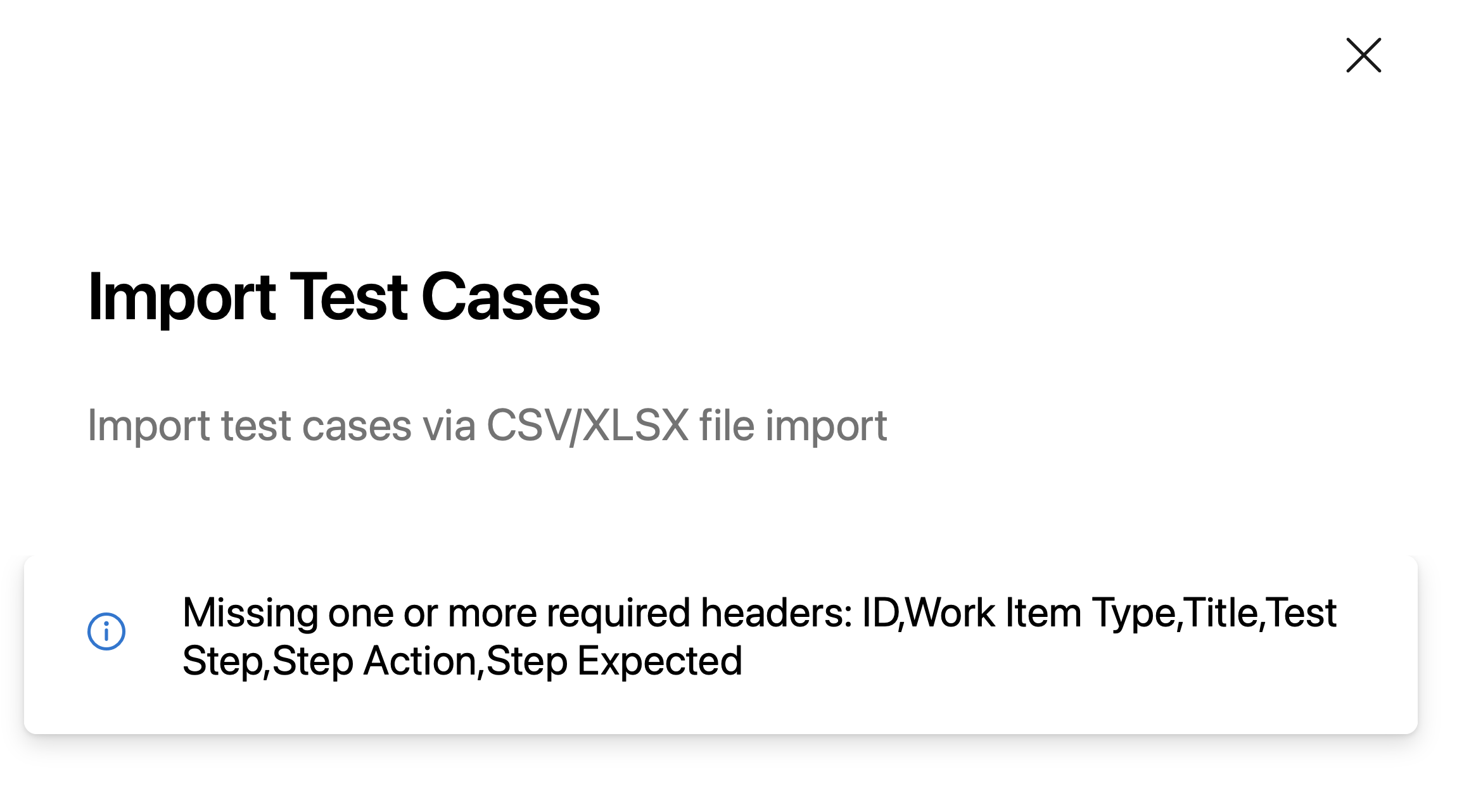
Otázka: Podporuje operace importu všechny typy pracovních položek?
A: Ne, všechny pracovní položky nejsou podporované. Import testovacího případu podporuje pouze následující typy pracovních položek:
- Testovací případ
Důležité pro odkazování na sdílené kroky v testovacím případě pomocí funkcí importu:
Pracovní položka sdíleného postupu už musí existovat a jeho ID lze odkazovat ve sdíleném svazku clusteru. Funkce importu CSV nebo XLSX nepodporuje vytvoření nové pracovní položky sdílených kroků, pokud se na ni odkazuje bez ID, a import selže s chybou Neplatný sloupec.
Pracovní položku nového sdíleného postupu můžete vytvořit z uživatelského rozhraní pracovní položky testovacího případu a pomocí možnosti vytvořit sdílené kroky.
Po vytvoření pracovní položky sdílených kroků můžete odkazovat na ID sdíleného kroku ve sdíleném svazku clusteru.

- Všimněte si, že pokud jsou k dispozici odkazy na pracovní položku sdílených kroků společně s kroky ve formátu CSV nebo XLSX, aktualizuje pracovní položku sdílených kroků. Proto pokud chcete poskytnout odkaz pouze na sdílené kroky, nepřidávejte do něj kroky ve formátu CSV nebo XLSX.
Azure Boards má samostatné funkce hromadného importu pomocí souborů CSV. Další informace naleznete v tématu Hromadný import nebo aktualizace (CSV).
Otázka: Jaká jsou povinná záhlaví, která se mají zahrnout do souboru Import CSV/XLSX?
A: Ujistěte se, že každý soubor importu obsahuje následující hlavičky (s přesným pravopisem):
- ID: ID pracovní položky, kterou se pokoušíte importovat. Pro vytvoření nového testovacího případu ponechte toto pole prázdné.
- Typ pracovní položky: Metoda importu testovacího případu podporuje pouze testovací případ a sdílené kroky. Při zadávání informací o typu pracovní položky použijte tato přesná klíčová slova.
- Název: Název testovacího případu, který chcete vytvořit nebo aktualizovat, což může být alfanumerické hodnoty.
- Testovací krok: Kroky definované v testovacím případě jsou v seřazeném seznamu. Potřebujete zadat číslo objednávky každého testovacího kroku.
- Krok: Definuje akce, které musí ruční tester provést při provádění testovacího kroku.
- Krok byl očekáváno: Očekávaný výsledek dané akce.
Otázka: Jaká jsou omezení importu nebo exportu operací?
A: Ujistěte se, že dodržujete následující omezení:
- Sloupec stavu testovacího případu musí být ve stavu návrhu.
- Délka názvu testovacího případu nesmí překročit 128 znaků.
- Objekty JSON vytvořené během importu a exportu mají limit 20 MB. Pokud import selže, zkuste operaci s malou podmnožinou testovacích případů.
- Uživatel, který import provádí, musí mít oprávnění k oblasti a cestě iterace pro testovací plán a sadu testů, které plánuje importovat nebo exportovat.
- Operace kopírování a importu selžou, pokud související počet propojení překročí 1 000 testovacího případu.
Další kroky
Související články
- Vytvoření testovacích plánů a sad testů
- Vytvoření testovacích případů
- Sdílení kroků mezi testovacími případy
- Testování různých konfigurací
- Opakování testu s různými daty
- Testování objektů a termínů
- Vytvoření dotazu na základě polí sestavení a testování integrace
- Přizpůsobení a správa testovacího prostředí
Váš názor
Připravujeme: V průběhu roku 2024 budeme postupně vyřazovat problémy z GitHub coby mechanismus zpětné vazby pro obsah a nahrazovat ho novým systémem zpětné vazby. Další informace naleznete v tématu: https://aka.ms/ContentUserFeedback.
Odeslat a zobrazit názory pro